जब आप अपने विंडोज 11 कंप्यूटर को बूट करते हैं, तो कमांड प्रॉम्प्ट कभी-कभी निम्न अलर्ट के साथ स्क्रीन पर पॉप अप हो सकता है: "प्रॉक्सी सेटिंग्स लिखने में त्रुटि। प्रवेश निषेध है“. कोई तृतीय-पक्ष ऐप या प्रोग्राम शायद आपके उपयोगकर्ता खाते में लॉग इन करते समय कमांड प्रॉम्प्ट को लॉन्च या एक्सेस करने का प्रयास कर रहा है। आइए देखें कि आप इस असामान्य विंडोज 11 व्यवहार को कैसे ठीक कर सकते हैं।
विंडोज 11 में "त्रुटि लेखन प्रॉक्सी सेटिंग्स" को कैसे ठीक करें
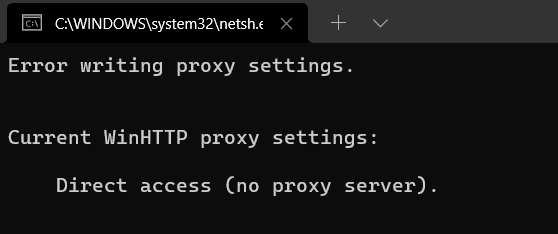
क्लीन बूट योर कंप्यूटर
अपने कंप्यूटर को क्लीन बूट करें और जांचें कि क्या आप अभी भी रहस्यमयी "प्रॉक्सी सेटिंग लिखने में त्रुटि"चेतावनी। सबसे अधिक संभावना है, जब आप अपने उपयोगकर्ता खाते में लॉग इन करते हैं तो कोई तृतीय-पक्ष ऐप या प्रोग्राम आपकी प्रॉक्सी सेटिंग्स तक पहुंचने या संपादित करने का प्रयास कर रहा है। यदि कोई पृष्ठभूमि प्रोग्राम इन संदेशों को ट्रिगर कर रहा है, तो अब आपको ये संदेश नहीं मिलने चाहिए एक साफ बूट करने के बाद.
बूट योर मशीन को कैसे साफ करें
- प्रकार msconfig विंडोज सर्च बॉक्स में।
- डबल-क्लिक करें प्रणाली विन्यास.
- फिर, पर क्लिक करें सेवाएं टैब।
- चेकबॉक्स पर टिक करें जो कहता है सभी माइक्रोसॉफ्ट सेवाओं को छिपाएँ.

- चुनते हैं सबको सक्षम कर दो.
- पर क्लिक करें चालू होना टैब, और कार्य प्रबंधक खोलें।
- उन सभी स्टार्टअप प्रोग्रामों पर राइट-क्लिक करें जिन्हें आप अक्षम करना चाहते हैं।
- नई सेटिंग्स सहेजें, और परिणाम जांचें।
अनावश्यक ऐप्स और प्रोग्राम अनइंस्टॉल करें
यदि अलर्ट चला गया है, तो हाल ही में इंस्टॉल किए गए प्रोग्राम को अनइंस्टॉल करें। इसके अतिरिक्त, उन सभी प्रोग्रामों को हटा दें जिनकी अब आपको आवश्यकता या उपयोग नहीं है।
- प्रक्षेपण कंट्रोल पैनल.
- पर क्लिक करें प्रोग्राम को अनइंस्टाल करें.
- उस प्रोग्राम का चयन करें जिसे आप अनइंस्टॉल करना चाहते हैं।
- मारो स्थापना रद्द करें बटन।

अपनी टर्मिनल सेटिंग्स बदलें
कुछ उपयोगकर्ताओं ने देखा कि यह अलर्ट Microsoft के नए टर्मिनल पर स्विच करने के बाद होने लगा। अपनी टर्मिनल सेटिंग्स बदलें, और जांचें कि क्या समस्या बनी रहती है।
- पर जाए समायोजन.
- पर क्लिक करें निजता एवं सुरक्षा.
- फिर जाएं डेवलपर्स के लिए.
- नीचे स्क्रॉल करें टर्मिनल.
- किसी भिन्न टर्मिनल संस्करण का चयन करने के लिए ड्रॉप-डाउन मेनू का उपयोग करें।
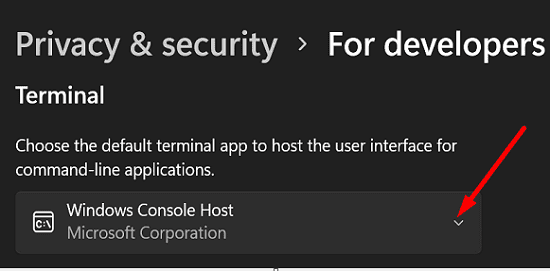
निष्कर्ष
विंडोज 11 पर "त्रुटि लिखने में प्रॉक्सी सेटिंग्स" को ठीक करने के लिए, अपने कंप्यूटर को क्लीन बूट करें। यदि यह समाधान समस्या का समाधान करता है, तो नियंत्रण कक्ष पर जाएं और उन ऐप्स और प्रोग्रामों को अनइंस्टॉल करें जिनका आप अब उपयोग नहीं करते हैं। गोपनीयता और सुरक्षा सेटिंग्स पर नेविगेट करें, और किसी भिन्न टर्मिनल संस्करण पर स्विच करें।
क्या आपने समस्या को हल करने का प्रबंधन किया? आपके लिए किस विधि ने काम किया? नीचे कमेंट करें।